Wenn ein Server getauscht wird, oder eine zuvor als Einzelplatz installierte Installation in eine Mehrplatzinstallation verwandelt werden soll, muss die Installation umgezogen werden. Dies ist in diesem Kapitel schrittweise beschrieben.
Die Durchführung der folgenden Schritte setzt IT Know-How und administrativen Zugriff auf die beteiligten Maschinen voraus. Wenn Sie dabei unsicher sind, sollten Sie diese Schritte unbedingt von Ihrem Praxis- oder Klinik-IT Service durchführen lassen, der wahrscheinlich so wie so die hardwareseitigen Veränderungen durchführt.
1. Installation im Ziel
Installieren Sie im ersten Schritt die EMIL Serverseite auf der Konsole des Zielservers. Sie sollten dafür die aktuellste Version verwenden, diese kann problemlos neuer sein, als die umzuziehende Version. Hinweise zur Installation finden Sie hier.
Wenn nicht explizite Gründe vorliegen, sollten Sie die selben Ports für die neue Installation verwenden, die auch in der alten Mehrplatz-Installation eingestellt sind.
Bei einer Mehrplatzinstallation müssen die Clients NICHT neu installiert werden. Natürlich muss die Clientinstallation auf neu hinzukommenden Arbeitsplätzen im Anschluss an den Umzug nachgezogen werden, wie dies ebenfalls hier beschrieben ist.
2. Stoppen der EMIL Dienste am Zielserver
Rufen Sie auf dem Zielserver, auf dem Sie EMIL frisch installiert haben Dienste/Services auf und stoppen Sie folgende Dienste
•ITC Server Guard
•Firebird Guardian - fbEMIL
•Firebird Server - fbEMIL (sollte durch Stoppen des Guardians bereits stoppen)
3. Lokalisieren Sie die ALTE Installation
Rufen Sie an einem EMIL Arbeitsplatz die Informationen ab über Administration (1), Datenbank (2):
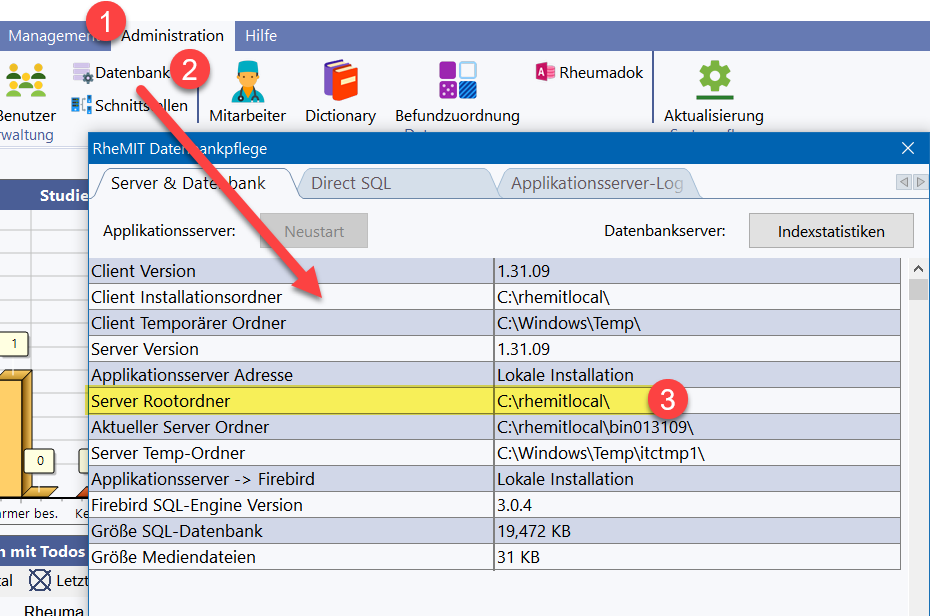
Unter (3) finden Sie den Ordner, in dem die EMIL Serverseite bzw. bei einer lokalen Installation das gesamte System installiert ist. Beachten Sie bitte, dass sich diese Angabe bei einer Serverinstallation (Mehrplatz) auf die Sicht auf Serverseite bezieht, nicht auf die Sichtweise des Clients (in Bezug auf Laufwerksmappings).
4. Alte Installation anhalten
Es ist nun Zeit, die alte Installation anzuhalten. Dazu müssen bei einer Mehrplatzinstallation alle Anwender EMIL verlassen. Anschließend stoppen und deaktivieren (!) Sie auf dem alten EMIL Server auf der Konsole die folgenden Dienste über Dienste/Services:
•ITC Server Guard
•Firebird Guardian - fbEMIL
•Firebird Server - fbEMIL (sollte durch Stoppen des Guardians bereits stoppen)
Bei einer Einzelplatzinstallation ist EMIL einfach zu beenden.
5. Daten übertragen
•Benennen Sie in der neuen Installation den Ordner data um in data_org
•Kopieren Sie den data-Ordner aus der alten Installation in die neue Installation
6. Neue Installation in Betrieb nehmen
Starten Sie auf dem neuen Server die folgenden Dienste über Dienste/Services:
•Firebird Guardian - fbEMIL
•Firebird Server - fbEMIL (sollte durch Starten des Guardians bereits starten)
•ITC Server Guard
7. Clients verbinden
Wenn Sie von einer Einzelplatzinstallation kommen, installieren Sie bitte die Clients wie unter Installation beschrieben.
Bei einer Mehrplatzinstallation müssen Sie bei Änderung des Servernamens oder der Server-IP-Adresse diese an allen Clients einmalig eintragen. Starten Sie dazu jeden Client einmal und passen Sie die Verbindungsdaten über das Zahnrad (1) im Login-Dialog an. Tragen Sie die korrigierte Adresse mit dem bei der Installation des neuen Servers gewählten Port unter (2) ein.
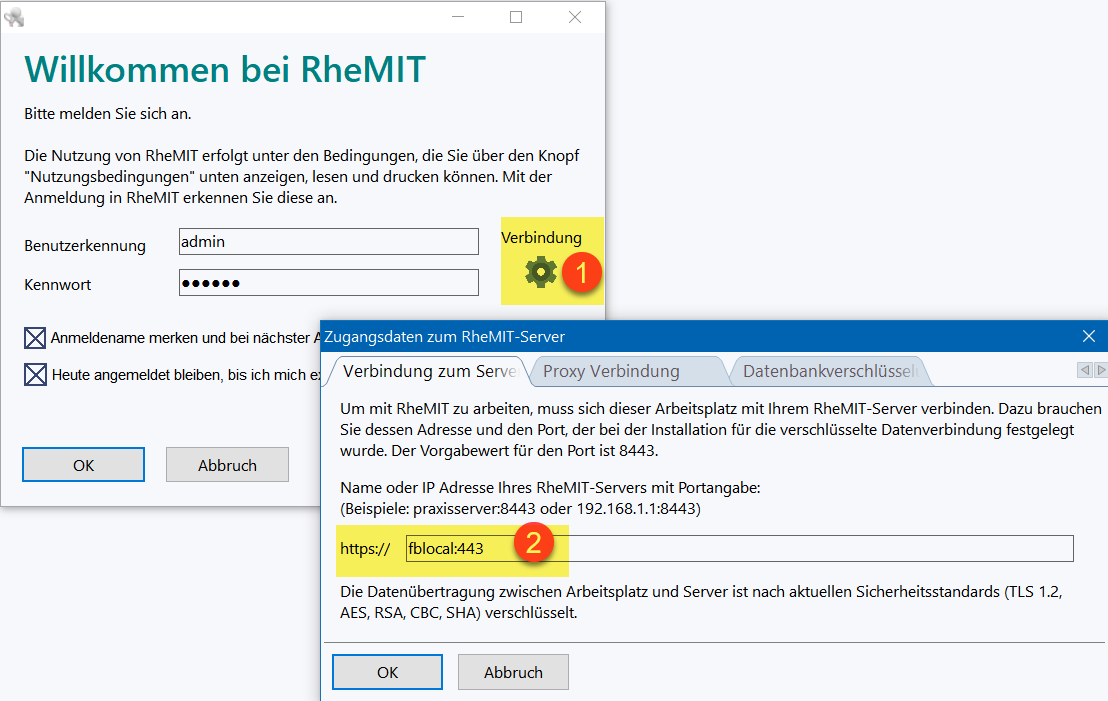
Damit sollte EMIL auf dem neuen Server arbeiten.